Bu kılavuzda size göstereceğiz yeniden boyutlandırılabilir BAR nasıl etkinleştirilir Bu, Assassin’s Creed oyunlarının birçoğu da dahil olmak üzere günümüzün PC oyunlarının çoğunda kare hızınızı ücretsiz olarak artırmanın harika bir yoludur.
O nasıl çalışır? AMD Ve Nvidia GPU’lar yakın zamanda CPU’nun 256 MB’a kadar daha küçük parçalar yerine grafik kartınızın çerçeve arabelleğinin tamamına erişme yeteneğini ekledi ve bu boşluk, bazı durumlarda uyumlu donanım ve oyunlarla performansı artırmanıza olanak tanıyor.
İlk olarak AMD tarafından RDNA 2 grafik kartı serisinde tanıtılan bu teknoloji, ilk başta bu adı taşıyordu. AMD Akıllı Erişim Belleğiancak o zamandan beri hem Intel hem de Nvidia tarafından da benimsendi.
Hız aşırtmadan bekleyebileceğiniz yan etkileri olmayan performansı artırmanın basit bir yolunu sunar ve genellikle EFI’de yalnızca bir veya iki ayarın etkinleştirilmesini gerektirir. Yeniden boyutlandırılabilir BAR’ın etkinleştirildiği Assassin’s Creed Valhalla gibi oyunlarda kare hızlarında büyük bir artış gördük ve en yeni Intel Arc GPU modelleri, en iyi performansı elde etmek için büyük ölçüde buna güveniyor.
Yeniden boyutlandırılabilir BAR çalışmasını sağlayın
İlk adımınız koşmak GPU-Z ve sağ alt kutuda yeniden boyutlandırılabilir BAR’ın etkinleştirilip etkinleştirilmediğine bakın. Etkinleştirilmişse başka bir şey yapmanıza gerek kalmaz; bilgisayarınız zaten düzgün bir şekilde kurulmuştur. Devre dışıysa etkinleştirmek için birkaç adımı uygulamanız gerekir.
BAR seçeneği genellikle anakartınızın EFI’sinin PCI alt sistem ayarlarında bulunur (aşağıdaki ekran görüntüsünde olduğu gibi bunu Asus anakartlarında bulacağınız yer burasıdır). Sisteminiz açılır açılmaz Sil tuşuna dokunarak anakartınızın EFI’sine veya BIOS’una girebilirsiniz.
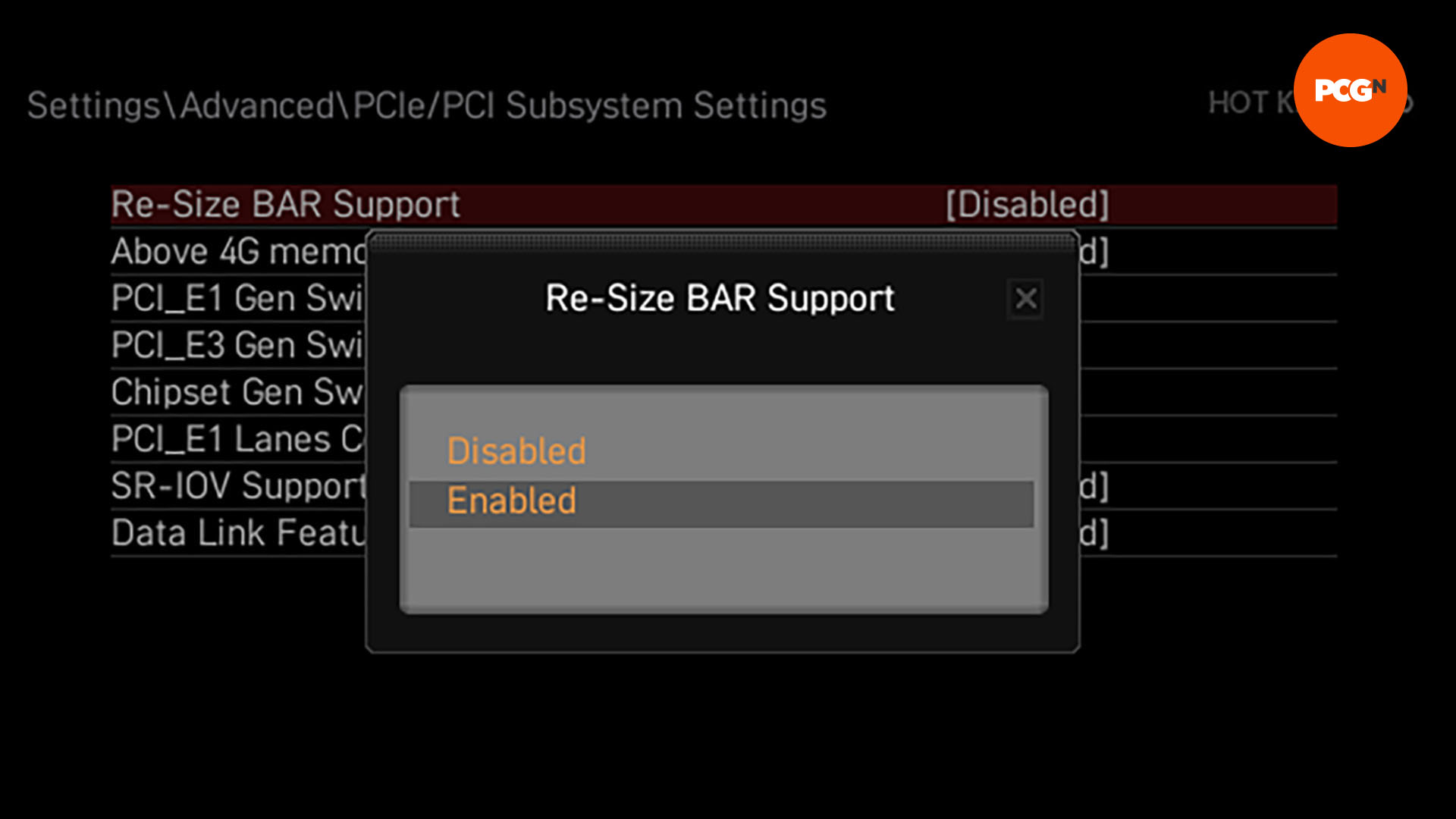
Konumu üreticiler arasında farklılık gösterebilir. Örneğin aşağıdaki Gigabyte anakart EFI ekran görüntüsünde, Gelişmiş moda girdiğinizde Ayarlar menüsünde yer almaktadır. Yeniden boyutlandırılabilir BAR seçeneğine erişmek için 4G Üstü kod çözmeyi de etkinleştirmek isteyeceksiniz. Bazı anakartlarda ‘Etkin’ yerine yalnızca ‘Otomatik’ seçeneği bulunur, ancak kurulumunuz uyumluysa bu seçenek onu etkinleştirecektir.
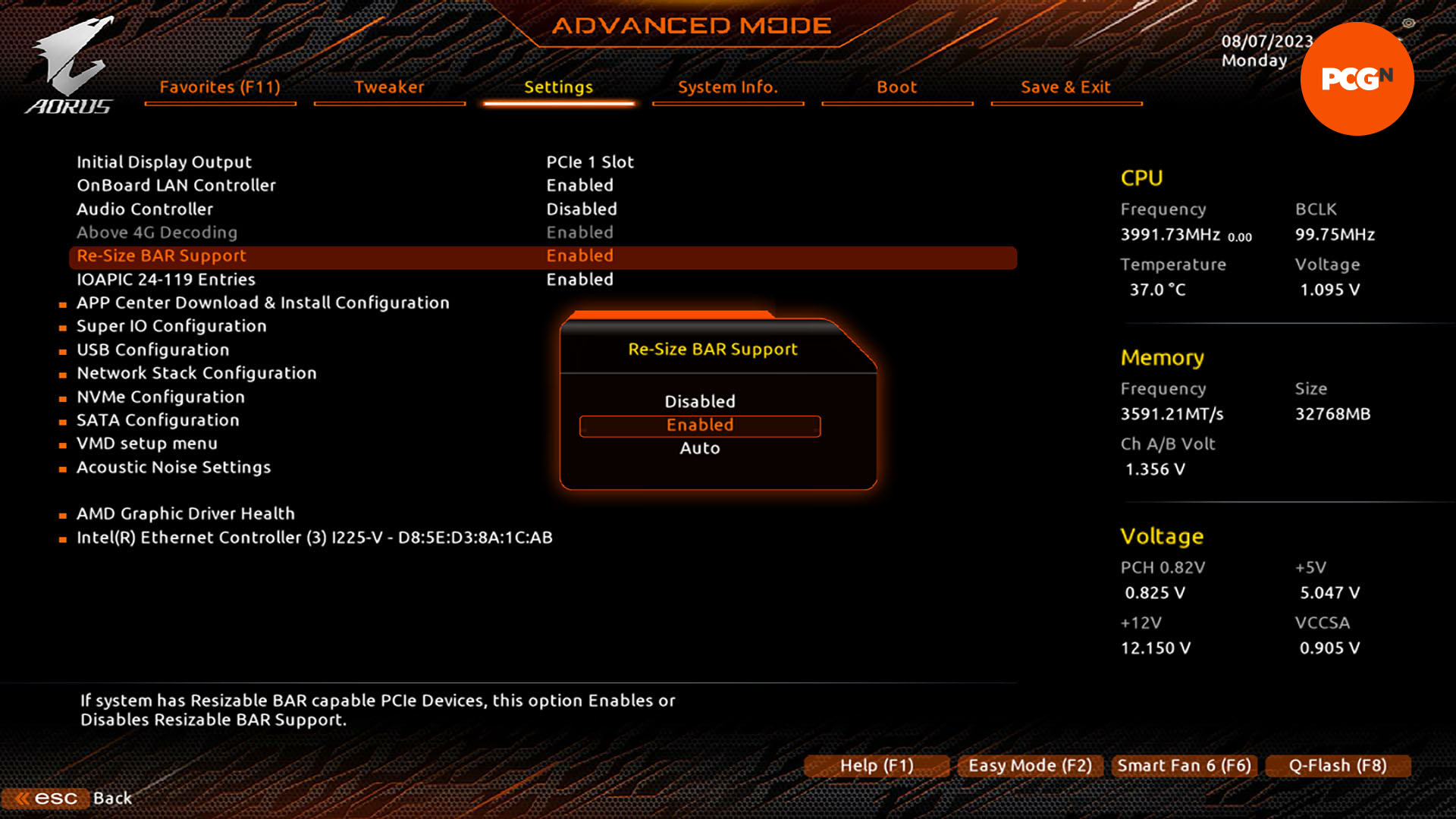
Anakart EFI’nizin Önyükleme bölümünde Uyumluluk Destek Modülü (CSM) etkinleştirildiyse bu ayarı da devre dışı bırakmanız gerekir. Bu değişiklikleri yaptıktan sonra ayarlarınızı kaydedin ve EFI’den çıkın, ardından bilgisayarınız Windows’u başlattığında GPU-Z’ye geri dönün.
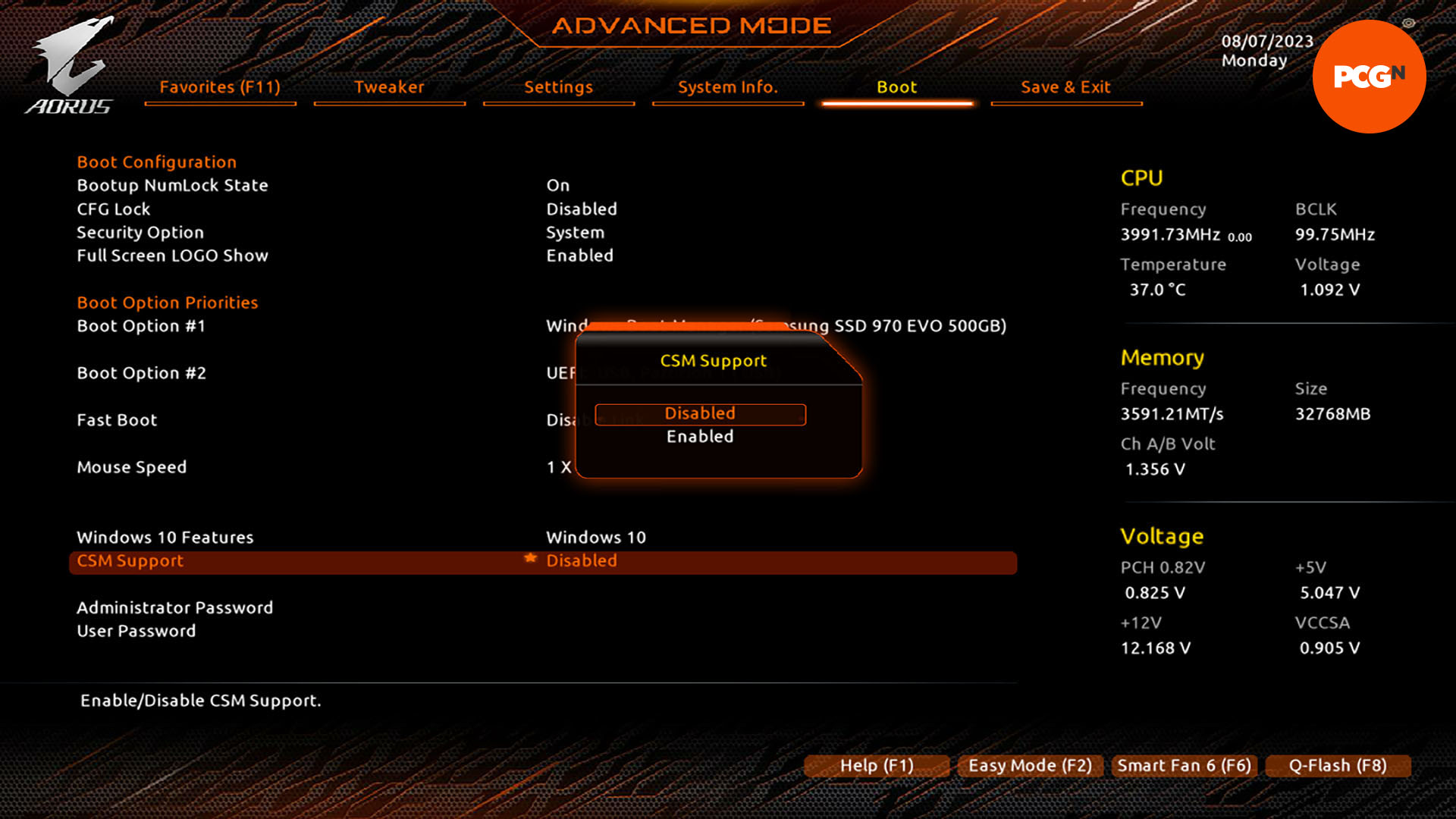
Bu noktada kutuda dostane bir ‘Etkin’ görmelisiniz. Değilse ve hala Devre Dışı olarak görünüyorsa, Windows kurulumunuzda bir uyumluluk sorunuyla karşılaşmış olabilirsiniz. Yeniden boyutlandırılabilir BAR’ı etkinleştirdikten sonra bilgisayarınız artık Windows’a önyükleme yapmıyorsa da bu durum geçerli olacaktır (Windows’a geri dönmeniz gerekiyorsa CSM’yi yeniden etkinleştirin).
Yeniden boyutlandırılabilir BAR’ın çalışması için Windows yükleme sürücünüzün eski ana önyükleme kaydı (MBR) bölümleme tablosu yerine bir GUID bölümleme tablosuna (GPT) sahip olması gerekir. Bölümleme tablonuzu dönüştürmenin bu kılavuzun kapsamı dışında kalan yolları vardır, ancak Windows’u yeniden yüklemek buradaki en güvenli seçenektir. Sürücünüzü tamamen sildiğinizden emin olun, ardından Windows’u UEFI’deki anakart önyükleme ayarıyla yükleyin ve CSM’nin devre dışı bırakıldığından tekrar emin olun.
Yeniden boyutlandırılabilir BAR’ın nasıl etkinleştirileceğine dair kılavuzumuz bu kadar. Ekstra kare hızlarından memnun kalacağınızı ve onu çalıştırmak için çok fazla zorlukla uğraşmanıza gerek kalmayacağını umuyoruz. Yeni bir oyun GPU’su satın almak istiyorsanız, çeşitli fiyatlardaki en iyi seçenekleri size sunduğumuz en iyi grafik kartı kılavuzumuza göz atmayı unutmayın.

